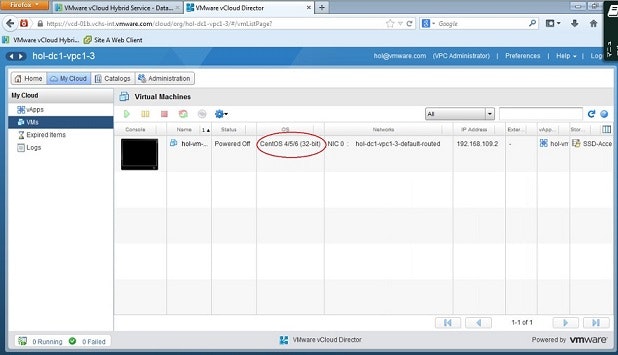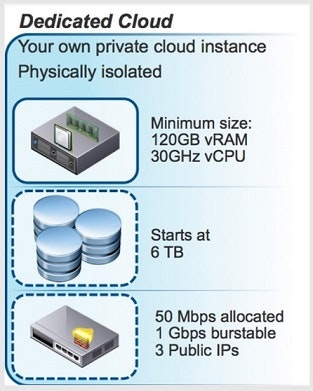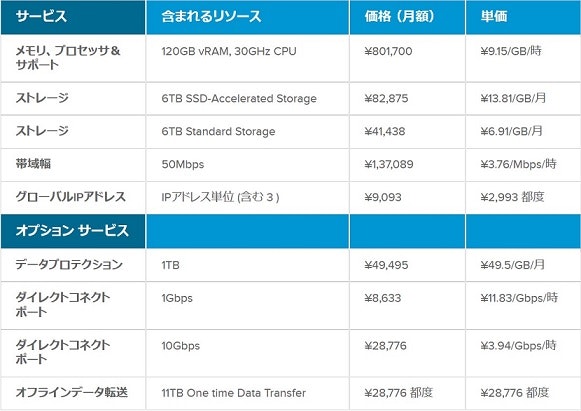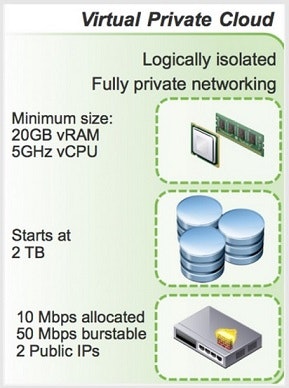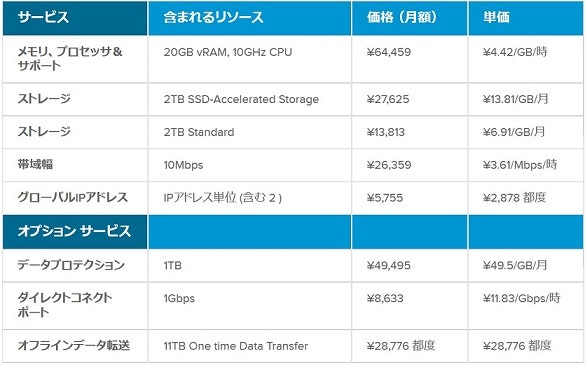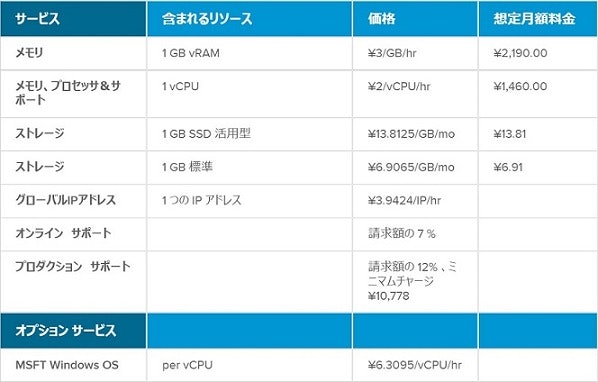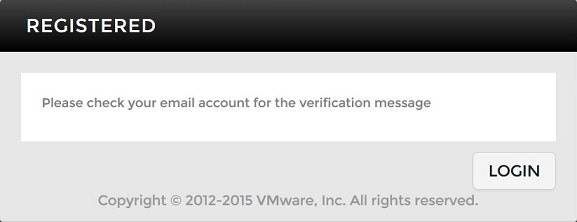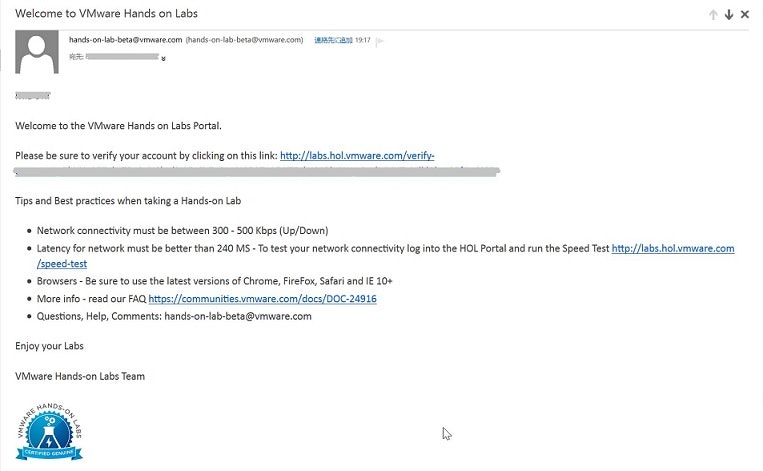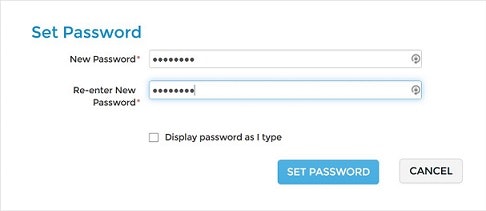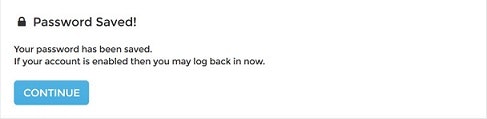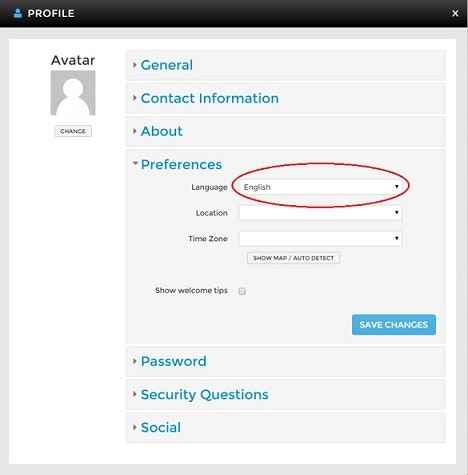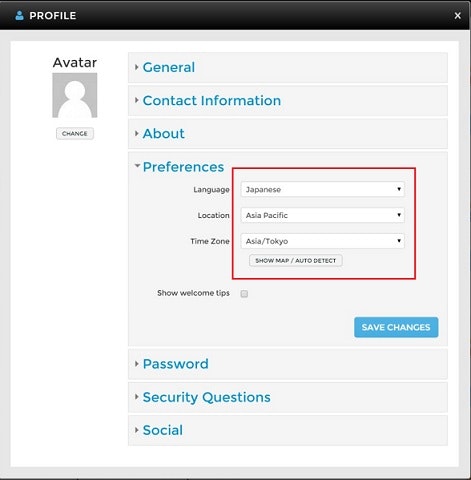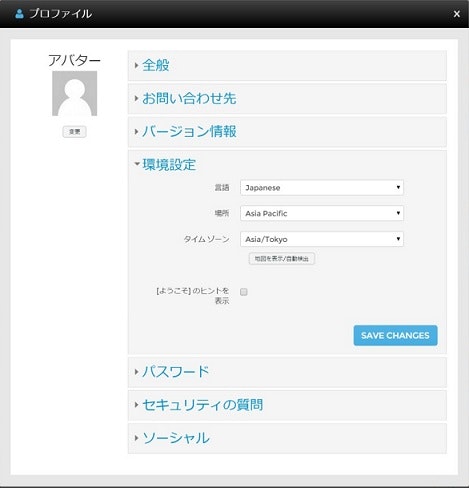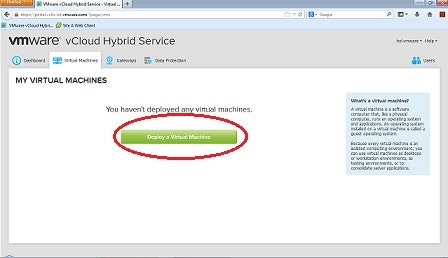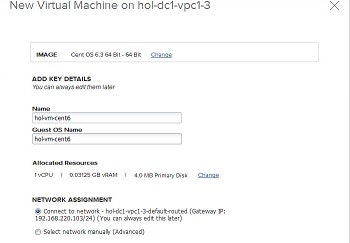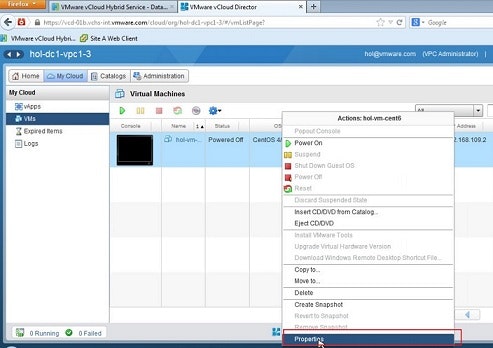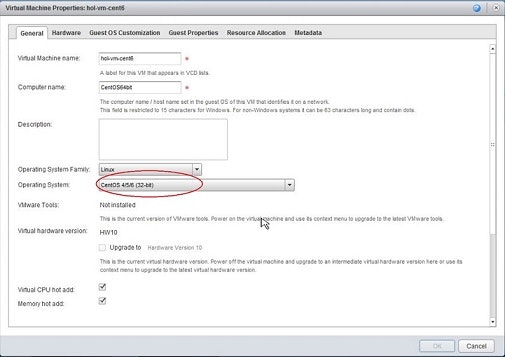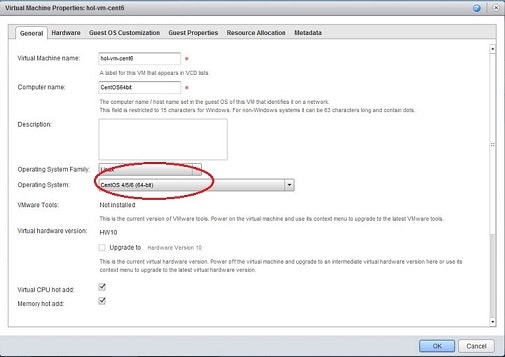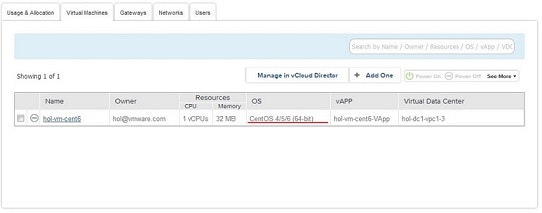HOLの活用
以前から実は気になっていた。
検証用の環境を自社ですぐに用意出来ないような時に
- ちょっとここの機能どうだったか確認したい!
- どんな製品なのか実際に操作して確かめたい!
- 資格試験があるから勉強用に!
↑のような用途で使い倒せる。
ラボでデプロイした環境はクラッシュさせても問題ない。
ただ制限時間があり、制限時間に達すると継続して利用出来ず、再デプロイが必要になる。
最近のVMwareの仮想化製品とかだと、 SDDC(Software-Defined Data Center)のコンセプトの元で作られているので、わりと複数の製品を組み合わせて構築する必要があり、手間がかかってしまうという難点が。
そんな時にはお手軽なHOLで!
vCloud Airの概念
HOLでvCloud Air操作する云々の前にまずvCloud Airの概念についておさらい。
vCloud Airはハイブリッドクラウドがコンセプト。
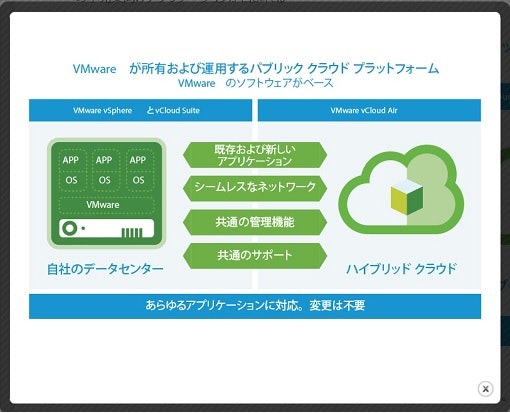
ハイブリッドクラウドとは?
オンプレミスやプライベートクラウドと、パブリッククラウドの双方を利用する形態。
特にvCloud Airの場合は、既存のvSphere等の仮想化基盤と連携する事が出来るので、DRや緊急でサイト拡張するような場合に重宝されそう。
※連携する場合は、プライベートクラウド側はvCenter Serverによる統合管理は前提条件になるのではないかと思われる。
※vCloud Airのみ単体で利用するのも可。
活用方法例
- UseCase1:既存仮想環境の拡張
- UseCase2:BCP対策(Air上へのレプリケーション)
- UseCase2:開発環境
現在、5,000以上のアプリケーションと90以上のOSに対応。
比較的レガシーなOSもサポートしてくれているのはありがたい。
vCloud Airクラウドサービスの種類
専有型クラウド
パブリッククラウド内にお客様専用のプライベートクラウドを作成
物理サーバリソース専有型シングルテナントのIaaS
仮想プライベートクラウド
スケーラブルなパブリッククラウド
マルチテナントのコンピューティング、ストレージ、ネットワークサービス(論理的に分離)
Virtual Private Cloud OnDemand
セルフサービス型従量課金制パブリッククラウド(AWSのイメージと近い感じかも)
専有型並びに仮想プライベートクラウドは契約が必要だが、このタイプに関してはMy VMwareのアカウントを作成してクレジット情報を登録すれば利用出来るようになるっぽい。
現時点ではまだ日本のリージョンは利用できない模様。一応7月上旬予定。
お手頃価格・・・とはいいづらいかな?
事前準備
まずアカウントの登録が必要となるので、アカウントを登録する。
http://labs.hol.vmware.com/
デフォルトのロケールが英語なので、まずアカウントの登録は英語で行わないといけない。
画面右上の「LOGIN/REGISTER」をクリックして「Register?」を選択。
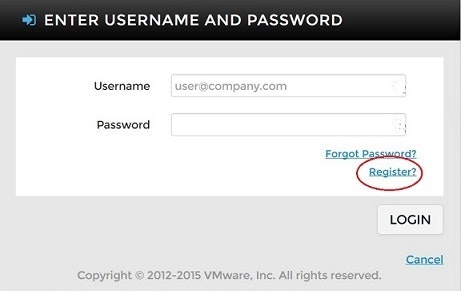
メールアドレスと名前、画像認証で表示される文字を入力してサインアップ。
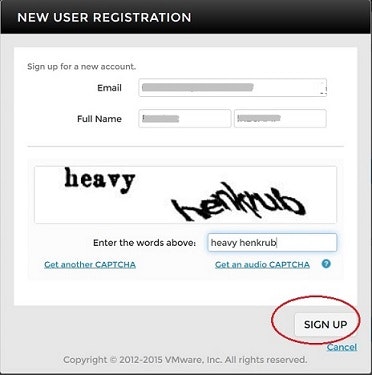
するとこんな風にSecurity Questionsが出るので、何か適当に質問の回答を入力。
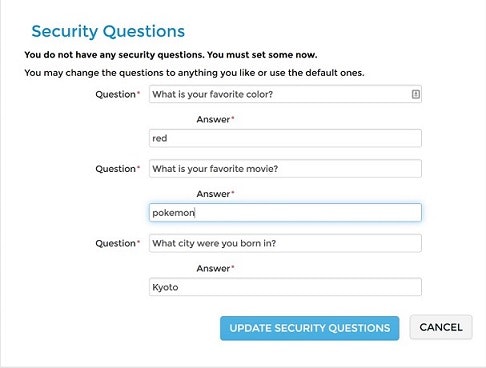
ロケールの変更
ロケールがデフォルトで英語なので、英語に自信がない人は日本語に変更する事が可能。
画面右上の [MY PROFILE] > [Preferences] を選択しロケールを変更する。
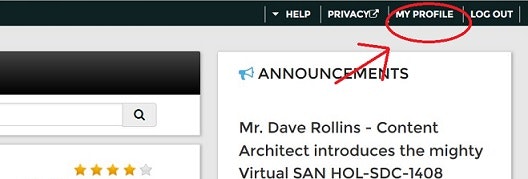
デモ環境のデプロイ
実際に試したい環境を選択して「登録」
今回はvCloud Airなので "HOL-HBD-1481" を選択している。
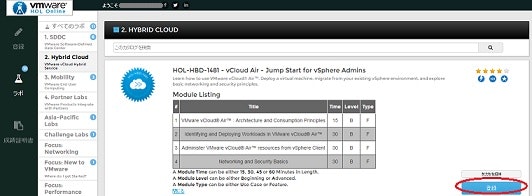
本当に日本語になっているか疑問だったが、デプロイする時に正常に日本語になっていることを確認。
ちょっと感動した( ꒪⌓꒪)
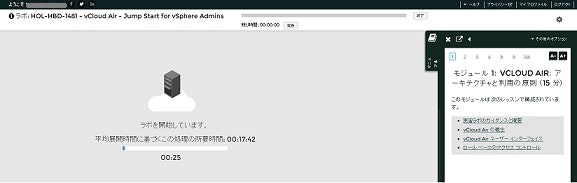
デプロイ完了。右側にマニュアルのペインがあるので、基本的にはこのマニュアルに沿って操作すればOK。
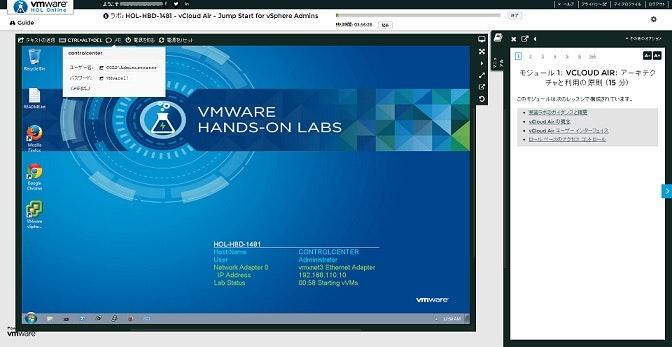
vCloud Airの操作
vCloud Air(vCHS:vCloud Hybrid ServiceのGUI)にログインする。
各種アカウント情報はデスクトップ上のREADME.txtに記載があるので、当該テキストを参照。
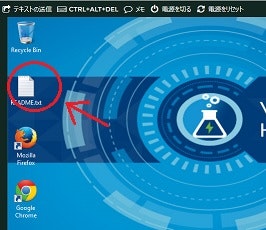
ログインするとメイン画面のダッシュボードが表示される。
ここで割り当てられた全体のリソースの把握が可能。
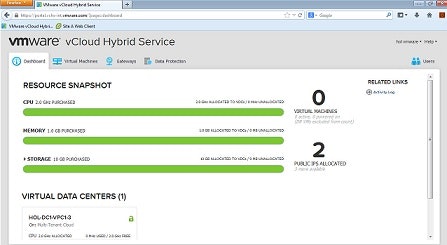
仮想マシンの作成
Windowsはどうも課金が発生する?どのタイミングで請求が飛ぶのかは不明。
ということで、ここでは CentOS6.3 の 64bit でデプロイすることに。
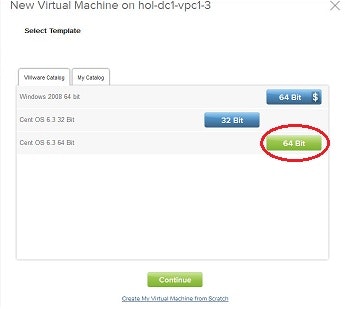
作成された仮想マシンの確認
ここで作成されるのは、仮想H/W。OSはインストールされていない。
コンソールを起動して確認してみる。
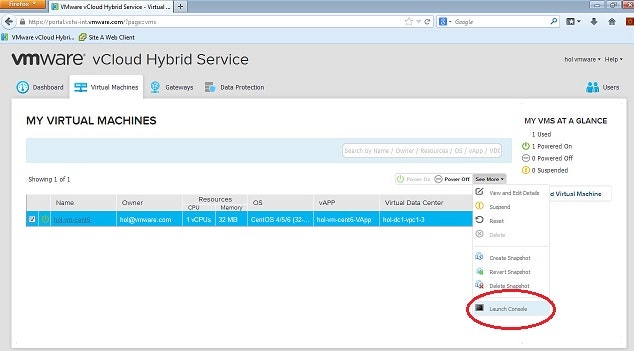
あれ、でもOSどこからisoマウントするんだろう(´-ω-`)
OSインストール済みの状態でテンプレートとしてカタログに保存していれば、デプロイすればもちろんそのまま利用出来るわけだが。
この場合はvCloud Directorからマウントするしかないのか?
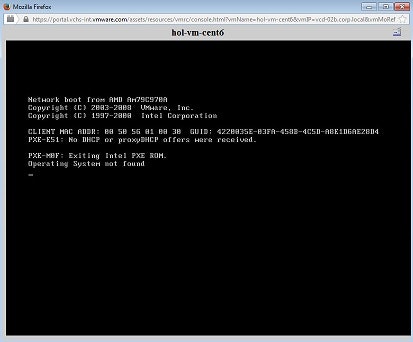
vCHS上で気になった点
64bitのOSで作成しているにもかかわらず、32bitタイプでデプロイされている。
厳密なテンプレートの差異は不明だが、これは実は後から変更することが可能。

vCHS上の "Manage in vCloud Director" をクリックすると、vCloud Directorの画面が表示される。
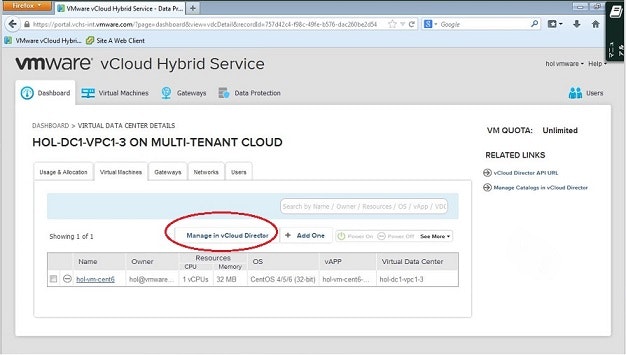
vCloud Directorの "My Cloud" にvCHS上でデプロイした仮想マシンがある。